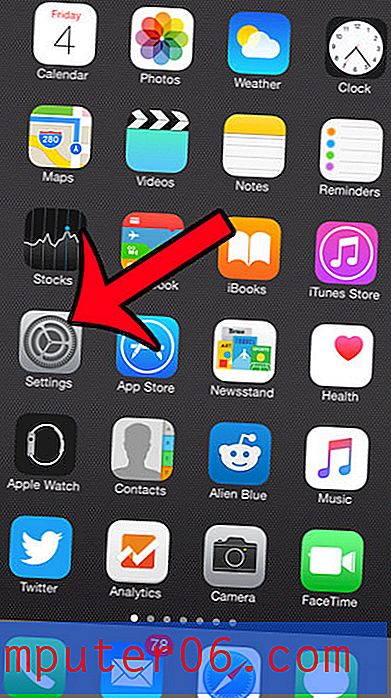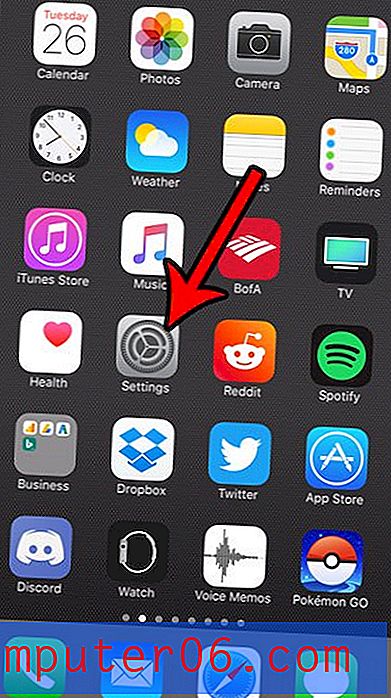Como alterar sua senha do Gmail em um iPad
Última atualização: 15 de dezembro de 2016
Se sua conta de email for invadida ou se uma pessoa indesejável souber sua senha, você poderá alterá-la para mantê-la mais segura. Geralmente, esse é o primeiro passo a ser seguido se o spam começar a ser enviado da sua conta ou se você estiver preocupado com a possibilidade de algo estar errado com a segurança do seu email.
Mas alterar sua senha do Gmail no menu Configurações da conta em um navegador da Web também não mudará sua senha em nenhum dispositivo conectado à sua conta do Gmail, como um iPad. Você também precisará alterar a senha nesse dispositivo. Felizmente, esse é um processo relativamente curto, que você pode concluir seguindo o nosso guia abaixo.
Alterando sua senha de e-mail do Gmail em um iPad
As etapas abaixo foram executadas no iOS 7 em um iPad 2. Suas telas podem parecer diferentes se você estiver usando uma versão anterior do software iOS, mas o processo é muito semelhante.
Se você ainda não alterou sua senha do Gmail na sua Conta do Google, precisará fazer isso antes de poder alterar a senha no aplicativo Mail do seu iPad. As etapas abaixo pressupõem que você já modificou a senha existente do Gmail e que precisa atualizar o iPad para refletir essa alteração. Se você ainda não alterou sua senha do Gmail, siga as etapas deste artigo.
Este tutorial pressupõe que você não configurou a verificação em duas etapas na sua conta do Gmail. Se você tiver, primeiro precisará criar e obter uma senha específica do aplicativo seguindo as etapas nesta página. Você pode inserir a senha específica do aplicativo como sua senha no iPad.
Etapa 1: toque no ícone Configurações .

Etapa 2: toque na opção Correio, Contatos e Calendários no lado esquerdo da tela.
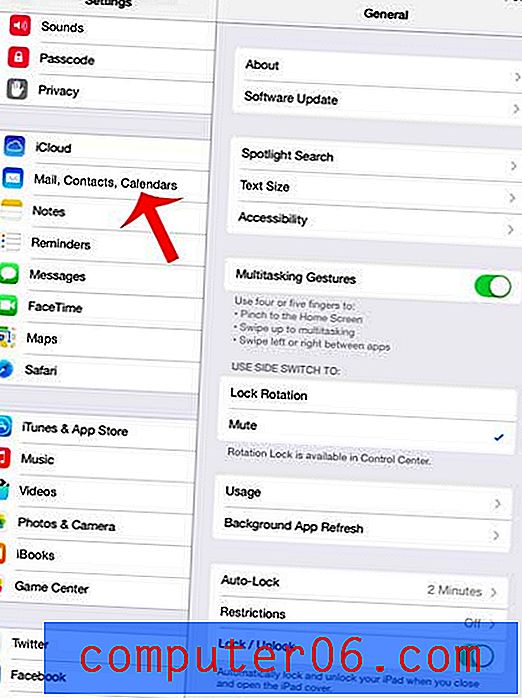
Etapa 3: selecione sua conta do Gmail na seção Contas, no lado direito da tela.
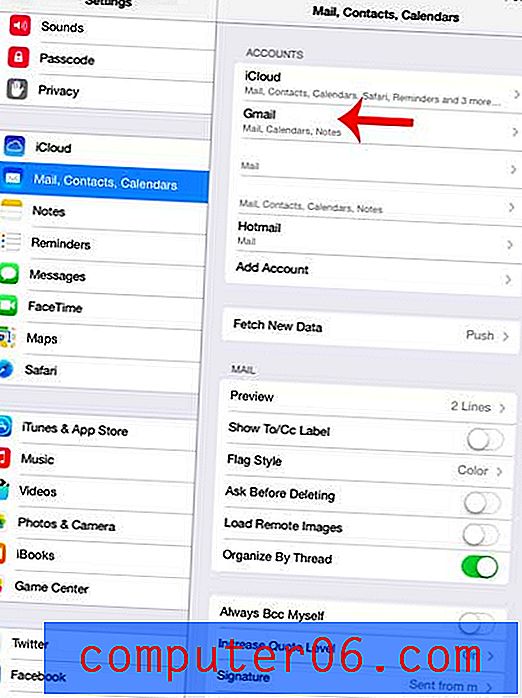
Etapa 4: toque na opção Conta na parte superior da tela.
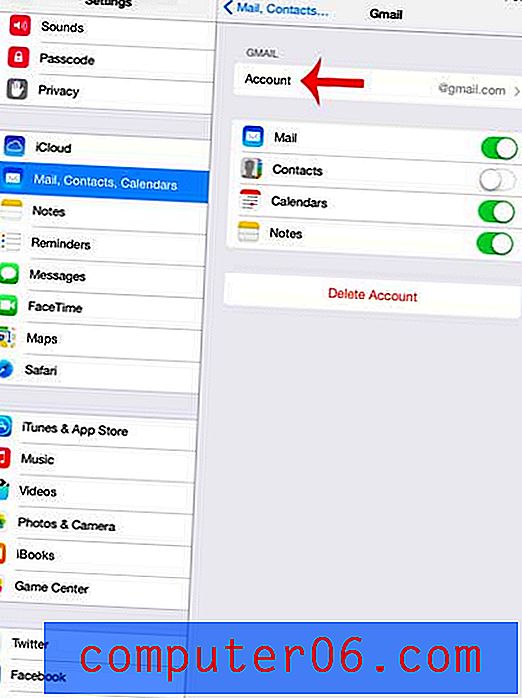
Etapa 5: toque dentro do campo Senha, digite sua nova senha e toque no botão Concluído .
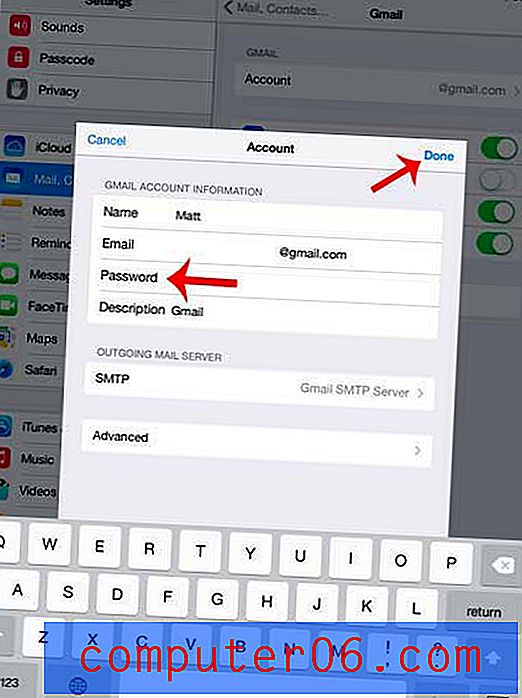
Embora as etapas listadas acima sejam específicas das contas do Gmail, elas também são quase idênticas para as contas de outros provedores de e-mail.
Resumo - Como alterar sua senha do Gmail em um iPad 2
- Abra o menu Configurações .
- Selecione Correio, Contatos, Calendários no lado esquerdo da tela.
- Selecione sua conta do Gmail no lado direito da tela.
- Toque em Conta na parte superior da tela.
- Exclua a senha atual do campo Senha, digite a nova senha e toque no botão Concluído .
Você tem outras contas de email configuradas no seu iPad que não está mais usando? Aprenda a excluir uma conta de email no seu iPad para parar de receber mensagens no dispositivo para essa conta.